关于iOS应用管理之九宫格的坐标计算以及与UIScrollView的结合
关于九宫格的布局以及坐标的计算,对于大多数的iOS初学者甚至有一定能力的学者来说都是一大难题,在此写者通过自己的开发经验以及多次应用,把自己的所学所得分享给大家,就通过应用管理来进行浅谈一二。
 1、 功能分析:通过九宫格的样式添加相应的应用;当点击“下载”按钮时会执行相应的操作
1、 功能分析:通过九宫格的样式添加相应的应用;当点击“下载”按钮时会执行相应的操作
2、实现步骤:1>.首先加载相应的应用信息;2>.根据应用的个数添加相对应的view;3>.实现按钮的点击事件,完成相应的后续操作
分析:格局布局的规律,每一个UIView的x坐标 和 y坐标与布局的行列有关
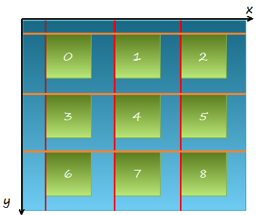 每一行的 y 值都相同,y 由行号决定
每一行的 y 值都相同,y 由行号决定
每一列的 x 值都相同,x 值由列号决定
3、实现的思路:
1>.首先要明确每一个模块是用的是什么view;
2>.明确每个view之间的父子关系,一个父view可以有多个子view,而每个试图则只有一个父视图
3>在添加格子的时候,首先可以先添加一个格子,然后在尝试着使用 for 循环进行循环添加
4>.在加载app数据的时候,首先要明确加载数据的长度,而后根据加载数据的长度来决定创建多少个格子
5>.逐步添加格子内部的各个子控件
6>.给各自内部的子控件加载相应的数据,即,给子控件赋值
7>.实例化 UIScrollView 的对象,并设置相应的属性,而后把scrollView添加到控制器的view上,最后把布局好的九宫格添加到scrollView上
3、xib视图分析:
通过多种方法的测试发现,使用xib会使九宫格布变得更为简单易懂,因此,xib布局如下图所示
 分析:在一个xib 视图中共包含三个子控件:imageView、label 和button
分析:在一个xib 视图中共包含三个子控件:imageView、label 和button
4、代码展示:
1>.首先创建模型,声明plist文件中的数据信息
Model:
// GWFAppListModel.h
// 应用管理(xib 版)
#import <Foundation/Foundation.h> @interface GWFAppListModel : NSObject @property (nonatomic,copy) NSString *name;
@property (nonatomic,copy) NSString *icon; +(instancetype)getGWFAppListModelWithDict:(NSDictionary *)dict; @end
// GWFAppListModel.m
// 应用管理(xib 版) #import "GWFAppListModel.h" @implementation GWFAppListModel +(instancetype)getGWFAppListModelWithDict:(NSDictionary *)dict {
GWFAppListModel *appModel = [[GWFAppListModel alloc] init]; [appModel setValuesForKeysWithDictionary:dict]; return appModel;
} @end
View:
// GWFAppListView.h
// 应用管理(xib 版) #import <UIKit/UIKit.h>
@class GWFAppListModel; @interface GWFAppListView : UIView @property (nonatomic,strong) GWFAppListModel *appModel; @end
// GWFAppListView.m
// 应用管理(xib 版) #import "GWFAppListView.h"
#import "GWFAppListModel.h" @interface GWFAppListView ()
@property (weak, nonatomic) IBOutlet UIImageView *iconView;
@property (weak, nonatomic) IBOutlet UILabel *nameLabel;
@property (weak, nonatomic) IBOutlet UIButton *downloadBtn; @end @implementation GWFAppListView //下载按钮的点击事件
- (IBAction)downLoadBtnClick:(id)sender { //获取 appView 的superView
UIView *superView = self.superview; //计算 superView 的尺寸
CGSize superViewSize = superView.frame.size; //添加蒙版
UIView *coverView = [[UIView alloc] initWithFrame:superView.bounds]; //设置coverView 的颜色
coverView.backgroundColor = [UIColor blackColor]; //设置 coverView 的透明度
coverView.alpha = ; //把 coverView 添加到 superView 上
[superView addSubview:coverView]; //添加一个 label
CGFloat labelY = superViewSize.height / ; //实例化 label
UILabel *label = [[UILabel alloc] initWithFrame:CGRectMake(, labelY, superViewSize.width, )]; //设置 label 的文本
label.text = @"正在下载,请稍后...";
//设置文本对齐方式
label.textAlignment = NSTextAlignmentCenter; //设置文本字体颜色
label.textColor = [UIColor whiteColor]; //设置文本字体大小
label.font = [UIFont boldSystemFontOfSize:]; //添加到 coverView 上
[coverView addSubview:label]; // completion 完成之后, 会调用block中的代码
[UIView animateWithDuration: animations:^{
//设置蒙版的透明度
coverView.alpha = 0.6; } completion:^(BOOL finished) {
[UIView animateWithDuration: delay: options:UIViewAnimationOptionCurveEaseInOut animations:^{ coverView.alpha = ; } completion:^(BOOL finished) { //销毁 coverView
[coverView removeFromSuperview]; //关闭按钮的交互,并显示 已安装
UIButton *button = sender; button.enabled = NO; [button setTitle:@"已安装" forState:UIControlStateNormal]; //设置按钮的 title 的颜色
[button setTitleColor:[UIColor grayColor] forState:UIControlStateDisabled]; }]; }];
} -(void)setAppModel:(GWFAppListModel *)appModel {
_appModel = appModel; //给子控件赋值
self.iconView.image = [UIImage imageNamed:appModel.icon];
self.nameLabel.text = appModel.name;
} @end
Controller:
// ViewController.m
// 应用管理(xib 版)
#import "ViewController.h"
#import "GWFAppListModel.h"
#import "GWFAppListView.h" @interface ViewController () @property (nonatomic,strong) NSArray *dataArray; @property (nonatomic,strong) UIScrollView *scrollView; @end @implementation ViewController //懒加载
-(NSArray *)dataArray {
if (_dataArray == nil) {
//读取 plist 文件路径
NSString *path = [[NSBundle mainBundle] pathForResource:@"app.plist" ofType:nil];
//创建一个数组接收文件内容
NSArray *dictArr = [NSArray arrayWithContentsOfFile:path]; //创建一个可变数组
NSMutableArray *tempArr = [NSMutableArray arrayWithCapacity:dictArr.count]; //遍历数组 dictArr
[dictArr enumerateObjectsUsingBlock:^(id _Nonnull obj, NSUInteger idx, BOOL * _Nonnull stop) {
NSDictionary *dict = obj; //字典转模型
GWFAppListModel *appModel = [GWFAppListModel getGWFAppListModelWithDict:dict]; //将数据模型 添加到可变数组
[tempArr addObject:appModel];
}];
//赋值
_dataArray = tempArr;
}
return _dataArray;
} - (void)viewDidLoad {
[super viewDidLoad]; self.view.backgroundColor = [UIColor lightGrayColor]; _scrollView = [[UIScrollView alloc] initWithFrame:self.view.bounds]; //背景颜色
[_scrollView setBackgroundColor:[UIColor grayColor]]; //添加到 view上
[self.view addSubview:_scrollView]; //更新 UI 界面
[self setUpdateUI];
} //九宫格 布局 UI 界面
-(void)setUpdateUI {
//定义显示的列数
int column = ; //定义 appView 的宽高
CGFloat appViewWidth = ;
CGFloat appViewHeight = ; //计算 appView 之间的间距
CGFloat margin = (self.view.frame.size.width - column * appViewWidth) / (column + ); //计算显示的 appView 的总数
NSInteger count = self.dataArray.count; for (int i = ; i < count; i++) {
//计算 行索引 和 列索引
int colnumIndex = i % column;
int rowIndex = i / column; //计算appView 的x y
CGFloat appViewX = (colnumIndex + ) * margin + colnumIndex * appViewWidth;
CGFloat appViewY = (rowIndex + ) *margin + rowIndex * appViewHeight; //通过 xib 安装目录添加 appView
GWFAppListView *appView = [[[NSBundle mainBundle] loadNibNamed:@"GWFAppListView" owner:nil options:nil] lastObject];
//设置 appView 的frame
appView.frame = CGRectMake(appViewX, appViewY, appViewWidth, appViewHeight); //设置背景颜色
[appView setBackgroundColor:[UIColor yellowColor]]; //添加到 _scrollView 上
[_scrollView addSubview:appView]; //取出模型中的数据,并进行赋值
GWFAppListModel *appModel = self.dataArray[i]; appView.appModel = appModel;
} //获取 scrollView DE 最后一个子 view
UIView *view = _scrollView.subviews.lastObject; //设置 scrollView 的contentSize
_scrollView.contentSize = CGSizeMake(, CGRectGetMaxY(view.frame));
}
@end
5、成果展示:随着数据长度的变化,九宫格视图的view个数随着变化,由于添加了 scrollView 应用可以上下滑动

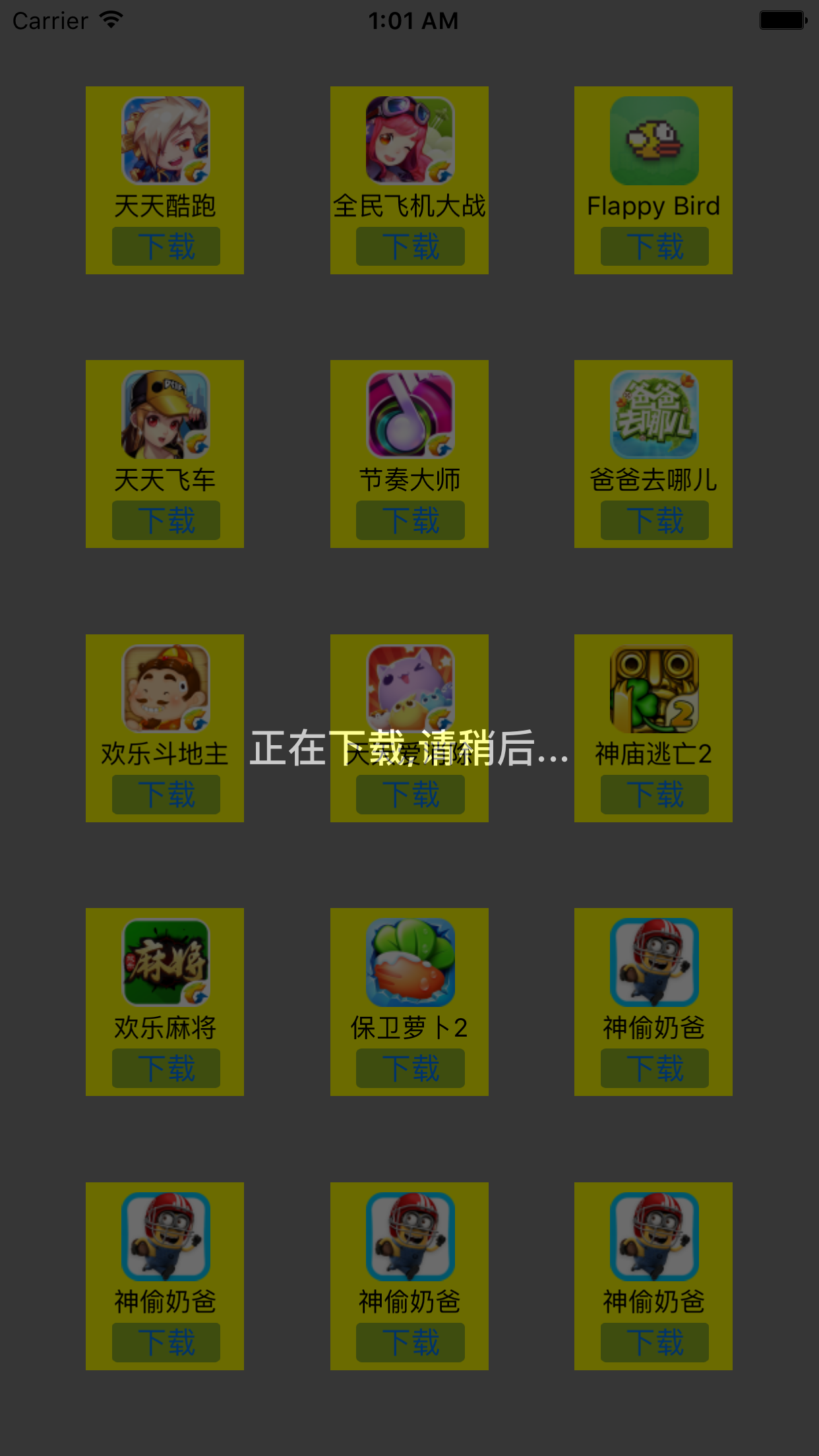
关于iOS应用管理之九宫格的坐标计算以及与UIScrollView的结合的更多相关文章
- IOS 应用管理(九宫格) 总结笔记
1. 开发前的思路 ========================================1> 从mainBundle中加载Plist2> 按照plist中的数据数量先确定各个a ...
- iOS开发UI篇—九宫格坐标计算
iOS开发UI篇—九宫格坐标计算 一.要求 完成下面的布局 二.分析 寻找左边的规律,每一个uiview的x坐标和y坐标. 三.实现思路 (1)明确每一块用得是什么view (2)明确每个view之间 ...
- iOS开发 -------- 九宫格坐标计算
一 要求 完成下面的布局 二 分析 寻找规律,每一个UIView的x坐标和y坐标 三 实现思路 (1) 明确每一块用得是什么View; (2) 明确每个View之间的父子关系,每个视图都只有一个父视图 ...
- iOS内存管理
iOS内存管理的方式是引用计数机制.分为MRC(人式引用计数)和ARC(自动引用计数). 为什么要学习内存管理? 内存管理方式是引用计数机制,通过控制对象的引用计数来实现操作对象的功能.一个对象的生命 ...
- 【Bugly干货分享】iOS内存管理:从MRC到ARC实践
Bugly 技术干货系列内容主要涉及移动开发方向,是由Bugly邀请腾讯内部各位技术大咖,通过日常工作经验的总结以及感悟撰写而成,内容均属原创,转载请标明出处. 对于iOS程序员来说,内存管理是入门的 ...
- iOS内存管理个人总结
一.变量,本质代表一段可以操作的内存,她使用方式无非就是内存符号化+数据类型 1.保存变量有三个区域: 1>静态存储区 2>stack 3>heap 2.变量又根据声明的位置有两种称 ...
- IOS内存管理学习笔记
内存管理作为iOS中非常重要的部分,每一个iOS开发者都应该深入了解iOS内存管理,最近在学习iOS中整理出了一些知识点,先从MRC开始说起. 1.当一个对象在创建之后它的引用计数器为1,当调用这个对 ...
- iOS内存管理编程指南
iOS 内存管理 目录[-] 一:基本原则 二:成员变量的内存管理 三:容器对象与内存管理 四:稀缺资源的管理 五:AutoRelease 六:其他注意事项 iOS下内存管理的基本思想就是引用计数,通 ...
- 李洪强iOS开发之 - 实现九宫格并使用SDWebImage下载图片
李洪强iOS开发之 - 实现九宫格并使用SDWebImage下载图片 源码: // // ViewController.m // 08-九宫格扩展 // // Created by 李洪强 ...
随机推荐
- TCP\UDP链接的异同
简单的说TCP与UDP的区别是有无连接状态.TCP是有连接状态的,而UDP没有,所以TCP是一种比较安全的通讯协议,而UDP则比较方便 TCP 127.0.0.1:1026 0.0.0.0:0 LIS ...
- sql server 调优----索引未使用
SELECT TOP 1000o.name AS 表名, i.name AS 索引名, i.index_id AS 索引id, dm_ius.user_seeks AS 搜索次数, dm_ius.us ...
- Glide制作圆形图片
上效果图: 第一步: AndroidStudio添加依赖库: compile 'com.github.bumptech.glide:glide:3.5.2' 第二步: <ImageView an ...
- iOS开发网络篇—JSON数据的解析
iOS开发网络篇—JSON数据的解析 iOS开发网络篇—JSON介绍 一.什么是JSON JSON是一种轻量级的数据格式,一般用于数据交互 服务器返回给客户端的数据,一般都是JSON格式或者XML格式 ...
- 代码度量工具——SourceMonitor的学习和使用
http://www.cnblogs.com/bangerlee/archive/2011/09/18/2178172.html 引言 我们提倡编写功能单一.结构清晰.接口简单的函数,因为过于复杂的函 ...
- SegmentReader 批量 dump
/** * Licensed to the Apache Software Foundation (ASF) under one or more * contributor license agree ...
- strcmp() Anyone?
uva11732:http://uva.onlinejudge.org/index.php?option=com_onlinejudge&Itemid=8&page=show_prob ...
- HBASE API操作问题总结
org.apache.hadoop.hbase.MasterNotRunningException 在centos中查看,发现没有HMaster进程 解决方法: 1.启动hadoop后,需要等一段时间 ...
- unittest笔记
学习资料: 官网: https://docs.python.org/2.7/library/unittest.html IBM Python自动单元测试框架: http://www.ibm.com/d ...
- Objective-C中变量采用@property的各个属性值的含义
我们在OC中定义变量,可以自己来定义变量的setter方法来设置变量值,用getter方法来获取变量值.但是当变量数量增多时,还采用手动添加setter/getter方法来操作变量,就会使得程序代码量 ...
